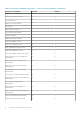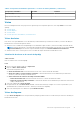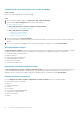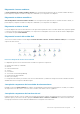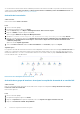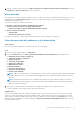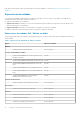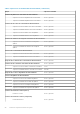Users Guide
Se crea una relación entre la interfaz de red combinada y las interfaces de red físicas asociadas. Solo puede ver la relación de referencia
cuando activa el atributo Activar correlación de la Detección de relaciones combinadas y físicas de Dell Windows Server. Para
obtener más información, consulte Activación de la correlación.
Activación de la correlación
Sobre esta tarea
Para activar el atributo Activar correlación:
Pasos
1. Inicie la consola de OpsMgr.
2. En el panel de navegación, haga clic en Autoría.
3. En la ficha Autoría, haga clic enObjetos de Management Pack > Detecciones de objetos.
4. Haga clic en Ámbito en la parte superior de la pantalla.
Aparece la página Ámbito de los objetos de Management Pack.
5. Busque Dell Windows Server Physical and Teamed Relationship Discovery Rule en el campo Buscar:.
6. Haga clic con el botón derecho del mouse en Regla de detección de relaciones combinadas y físicas de Dell Windows Server >
Invalidaciones > Invalidar la detección de objetos > Para todos los objetos de la clase: instancia de interfaz de red
combinada (enriquecida).
Aparece la ventana Suprimir propiedades.
7. Seleccione Activar correlación, establezca Valor de invalidación como Verdadero y haga clic en Aceptar.
Siguientes pasos
La recopilación de estado de las interfaces de red en la vista de diagramas se muestra solo hasta el nivel de grupo Interfaces de red. Por
ejemplo, si los componentes restantes del servidor Dell se encuentran en estado normal y solo una o varias de las interfaces de red se
muestran en estado crítico o no crítico, el sistema Dell mostrará el icono de estado normal y el grupo de Interfaces de red mostrará el
icono de estado de crítico o de advertencia.
Ilustración 2. Vista de diagrama de interfaces de red
Activación de un grupo de interfaces de red para la recopilación de estado de un servidor Dell
Sobre esta tarea
Para ver el resumen del estado del nivel de servidor, debe activar el supervisor de dependencia Grupo de interfaces de red para
resumen de estado del servidor Dell.
Para activar el supervisor:
Pasos
1. Inicie la consola de OpsMgr.
2. En el panel de navegación, haga clic en Autoría.
3. Haga clic en Supervisores en el panel a la izquierda y seleccione Supervisor de grupo de interfaces de red.
4. Haga clic en Condición de entidad > Disponibilidad.
16
Función de supervisión basada en agente